戴尔笔记本恢复出厂系统方法 Dell笔记本恢复出厂自带系统方法
更新时间:2024-07-27 11:57:51作者:jiang
戴尔笔记本恢复出厂系统方法是一种常用的操作,可以帮助用户解决系统出现故障或运行缓慢的问题,通过这种方法,用户可以将笔记本恢复到出厂自带系统状态,使其恢复到最初的设置和配置。在进行这一操作之前,用户需要备份重要数据,以免丢失。同时用户还需要按照特定的步骤和操作指南进行操作,确保恢复过程顺利进行。戴尔笔记本恢复出厂自带系统方法是一种简单且有效的解决方案,可以帮助用户快速恢复笔记本的性能和稳定性。
具体步骤:
1.关闭戴尔笔记本后,按下电源键,在开启的过程中连续点击f12按键。

2.点击后,页面下方会出现一个进度条。等待加载完成进入Boot menu列表。
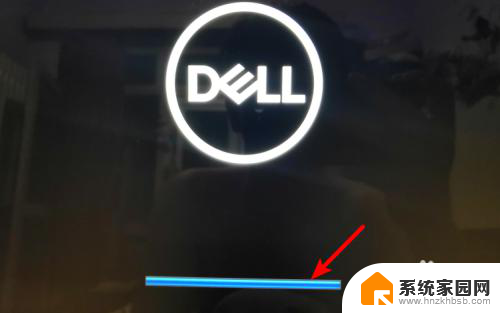
3.点击进入后,通过键盘的上下按键选择supportAssist OS Recovery的选项,并按下回车键进入。
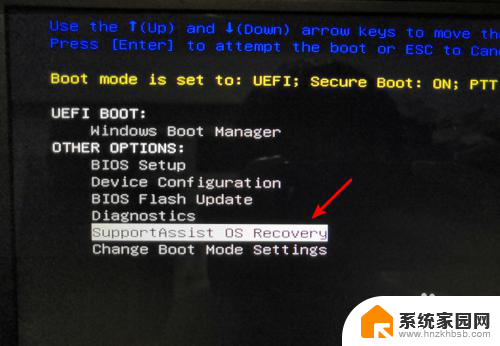
4.点击进入后页面会加载supportAssist OS Recovery,等待加载完毕。
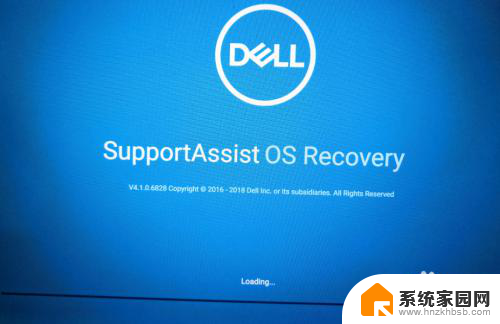
5.加载完毕后,在主界面选择还原系统的选项,如下图所示。
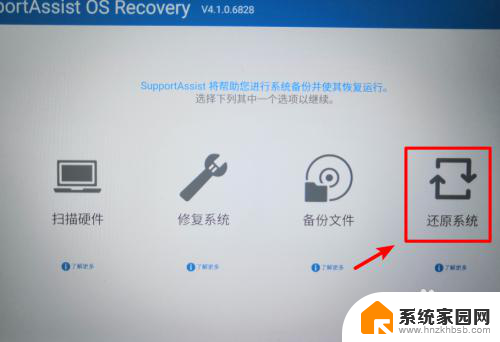
6.点击进入还原系统界面,选择本地还原的选项进入。
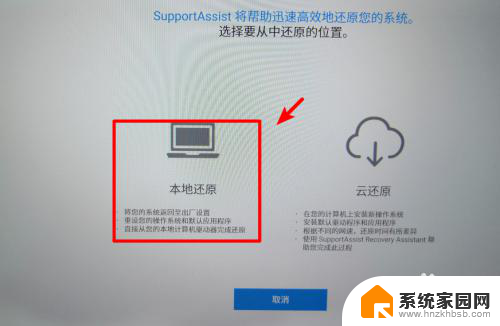
7.点击进入后在还原界面,选择立即还原的选项,即可将系统还原到出厂设置。建议在还原时备份数据后进行还原。
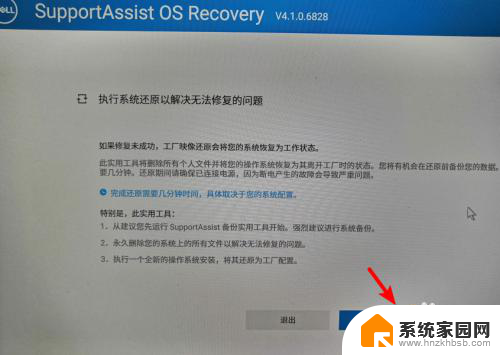
以上就是戴尔笔记本恢复出厂系统方法的全部内容,如果你遇到这种问题,可以尝试根据以上方法解决,希望对大家有所帮助。
戴尔笔记本恢复出厂系统方法 Dell笔记本恢复出厂自带系统方法相关教程
- 戴尔怎么恢复系统还原 Dell笔记本出厂系统恢复教程
- 戴尔笔记本恢复出厂系统 dell一键还原到出厂设置教程
- 戴尔电脑恢复出厂系统 Dell笔记本如何找到出厂自带的系统
- 戴尔如何恢复出厂系统 Dell笔记本如何找到出厂自带的系统
- 戴尔笔记本bios怎么恢复出厂设置 戴尔笔记本电脑bios恢复出厂设置步骤
- 小米电脑恢复出厂设置 小米笔记本恢复出厂设置方法
- 戴尔怎样恢复出厂设置 dell一键还原系统设置方法
- 电脑怎么恢复出厂系统 设置电脑恢复出厂设置的注意事项
- 电脑咋恢复出厂系统 电脑恢复出厂设置后会变得更快吗
- 联想自带一键恢复系统 联想笔记本电脑一键恢复详细教程
- 台式电脑连接hdmi 电脑连接显示器的HDMI线怎么插
- 电脑微信怎么在手机上退出登录 手机怎么退出电脑上的微信登录
- 打开检查作业 如何使用微信小程序检查作业
- 电脑突然要求激活windows 如何解决电脑激活Windows问题
- 电脑输入密码提示错误 电脑密码输入正确却提示密码错误
- 电脑哪个键关机 电脑关机的简便方法是什么
电脑教程推荐